아이폰 구글 연락처 백업 가져오기 방법 : 핸드폰 바꿀 때 유용해요

안녕하세요! 경험을 나누는 와리PD입니다.

오늘 알려드릴 노하우는
아이폰 유저들에게 필수로 알아두면 좋은
연락처 데이터 관리 노하우!!
아이폰 구글 연락처 백업 가져오기 방법에 대해서
자세히 알려드리겠습니다!!


먼저, 아이폰에서 설정 앱에서
연락처 메뉴를 터치합니다!!

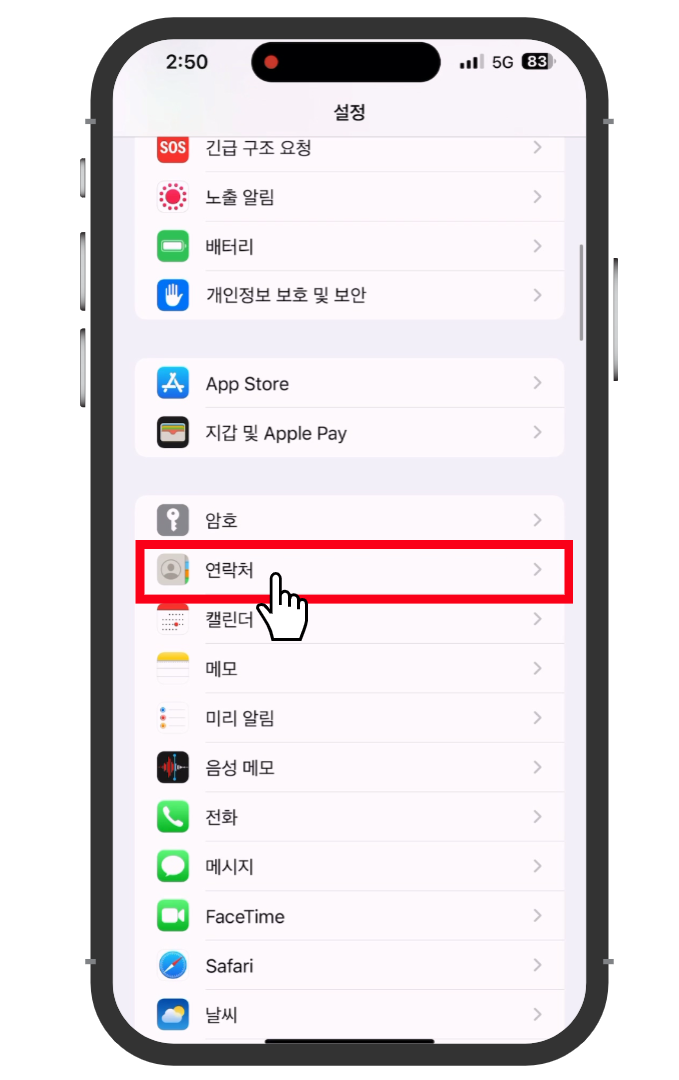
이후, 연락처 설정 창에서 계정 메뉴에 들어가
iCloud, 구글 Gmail 계정이 등록되어 있는지
체크합니다!!


만약, 계정이 추가되어 있지 않다면
계정 추가 탭을 터치해서
내가 백업 동기화시킬 계정을 클릭해서
로그인을 진행하세요!!
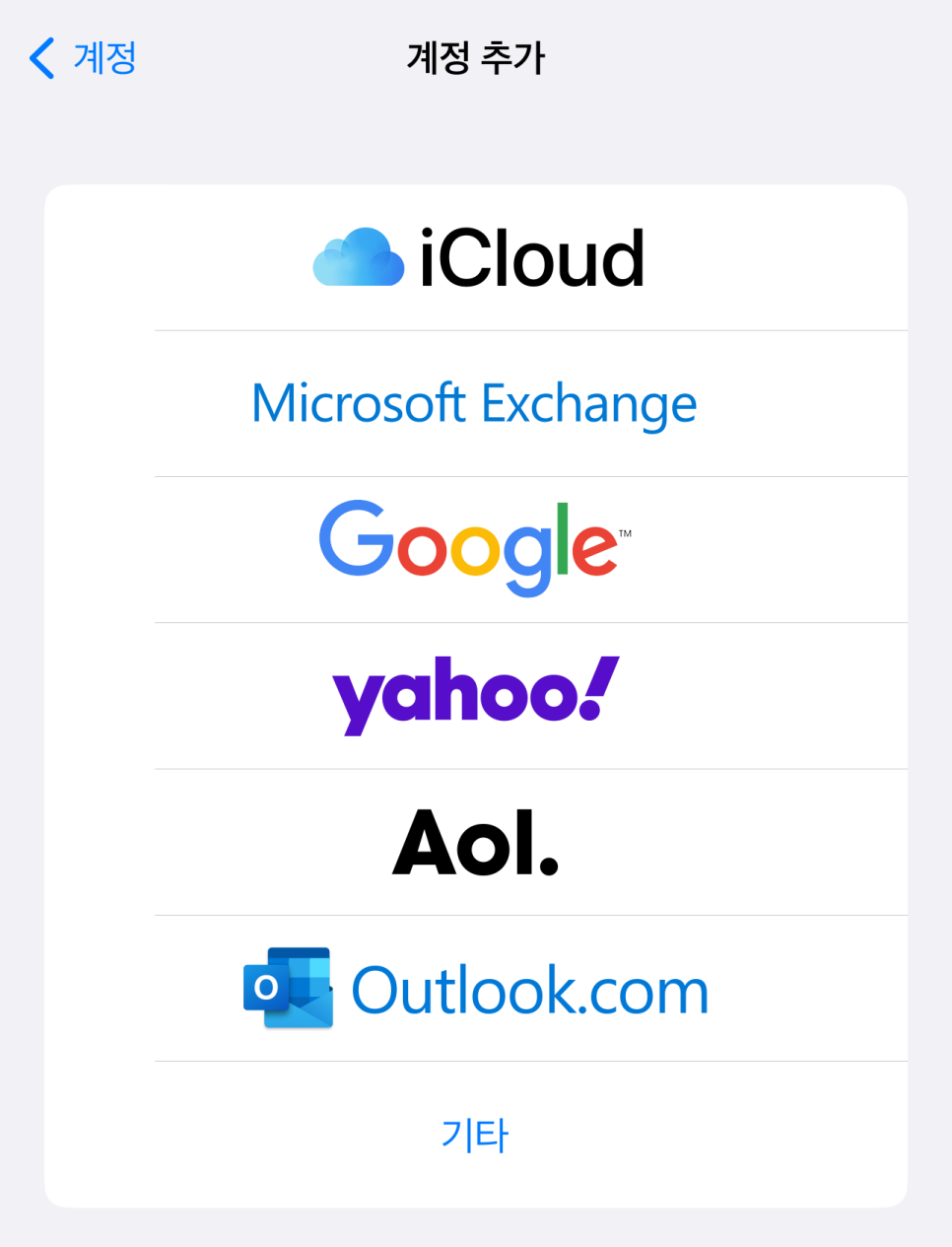
로그인이 완료된 후, 계정 화면으로 들어가시면
연락처가 초록색으로 체크가 되어 있는지
꼭 확인하셔야 합니다!!
※ 만약 되어있지 않으시다면,
지금이라도 바로 체크해 두시는 것을 권장해 드립니다!!
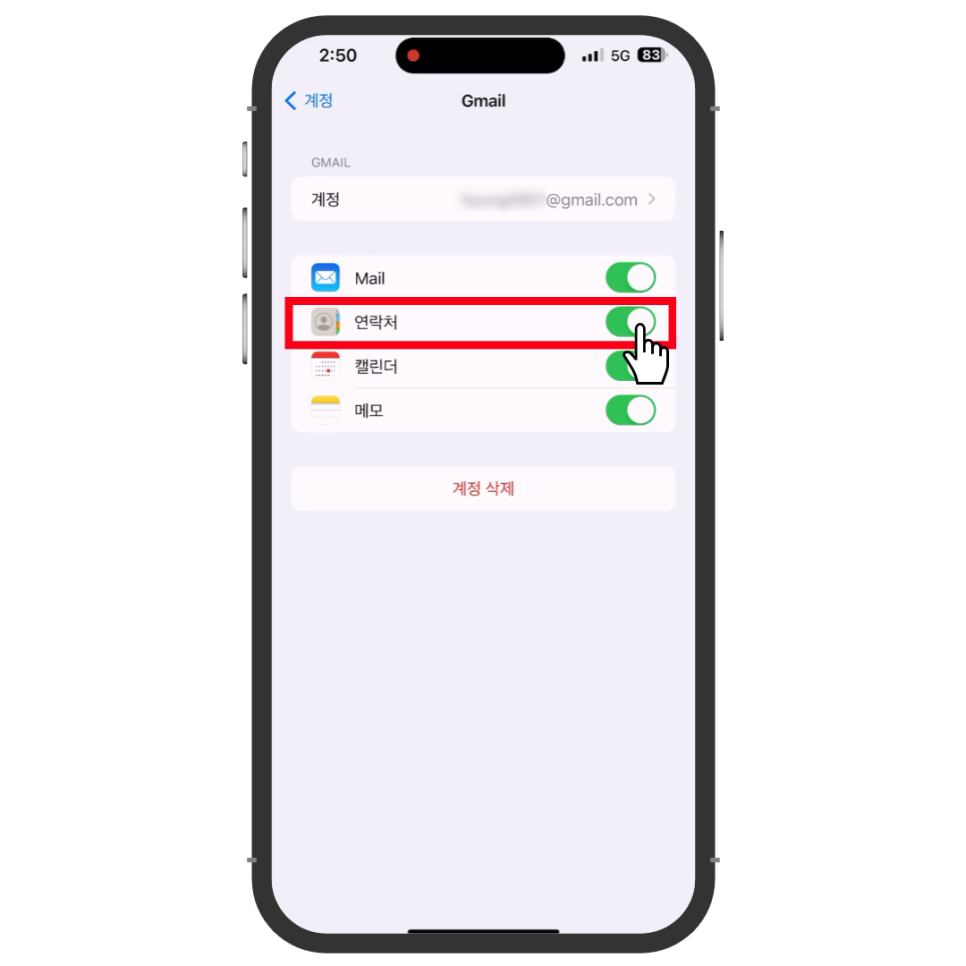
체크가 완료되면 동기화가 진행되며
내가 Gmail 연락처에 등록하면
자동으로 연락처 백업이 진행됩니다!!
핸드폰 유심카드 교체를 하신 분들은
SIM 연락처 가져오기 버튼을 클릭해서
유심카드에 등록된 연락처를
가져오기하실 수 있습니다!!
※ 기본 계정이 Gmail인지 체크해 두시는 것도
데이터 관리할 때 유용합니다.
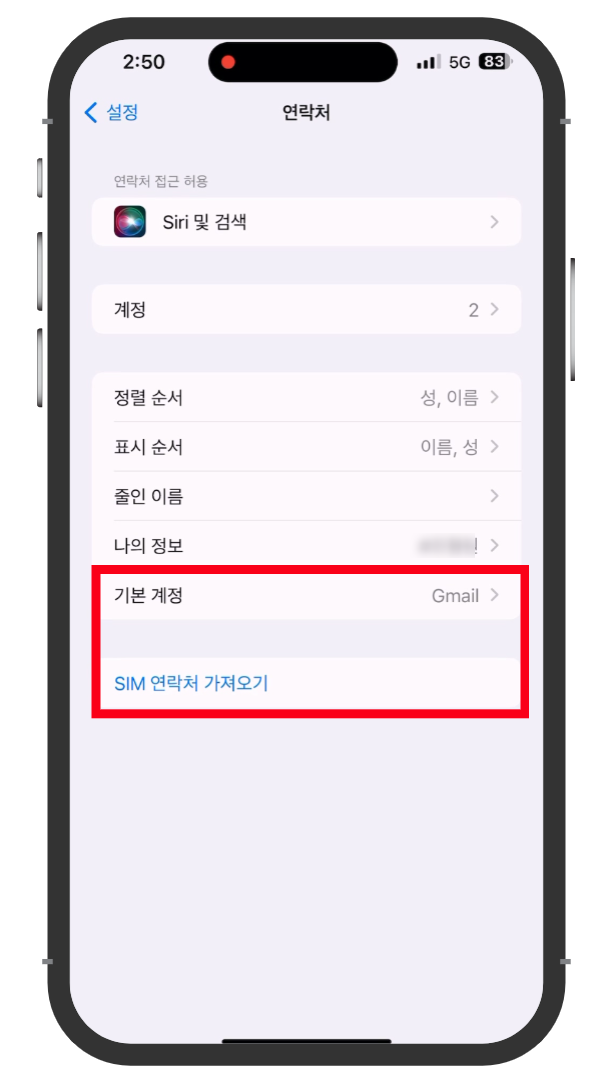
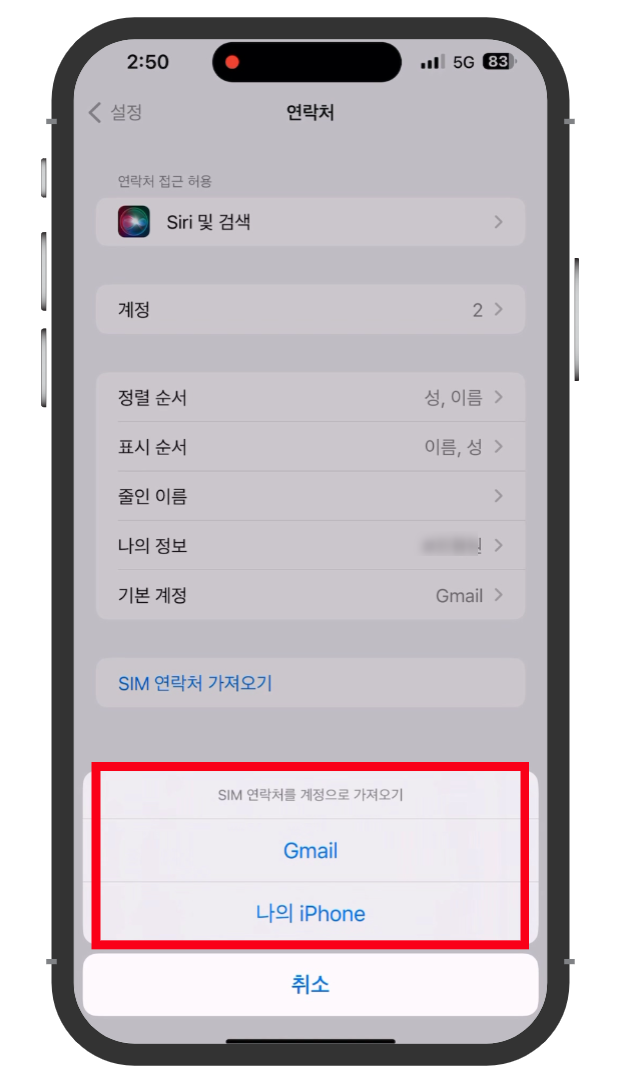
연락처 계정 동기화 설정이 완료되신 분들은
연락처 앱으로 들어갑니다!!

연락처 앱 첫 화면에서
왼쪽 상단 목록이라는 버튼을 터치하시면
내가 등록한 연락처 목록들을 확인하실 수 있고
한 목록에 모아서 저장하시면
동기화 설정할 때 놓치는 항목 없이
모두 동기화시켜서 안전하게 백업하실 수 있게 됩니다!!
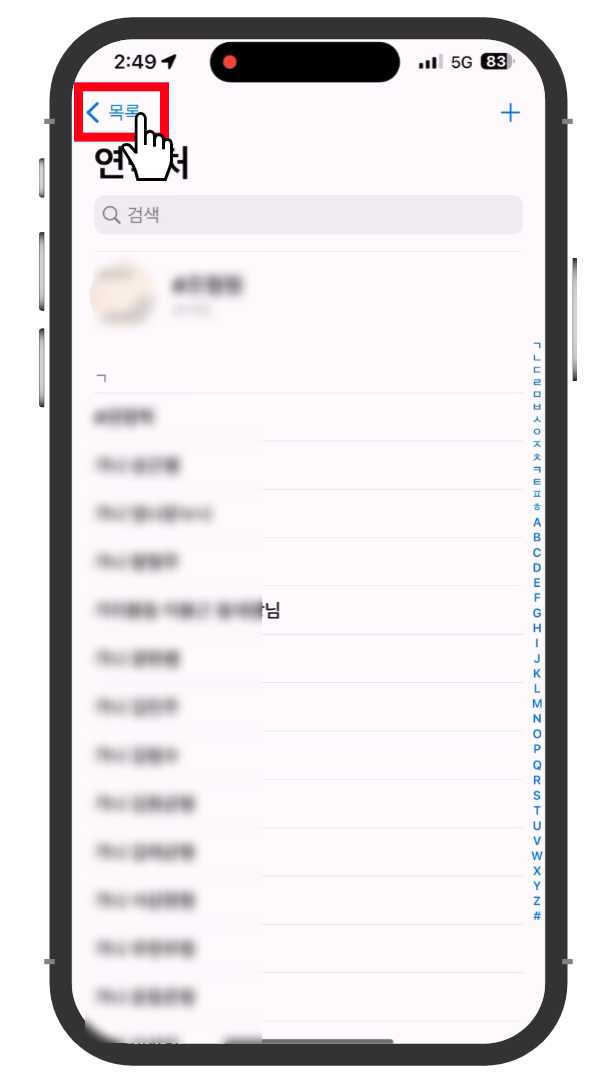



지금까지 아이폰 구글 연락처 백업 가져오기 방법에
대해서 자세하게 알려드렸는데요!!
저는 그동안 갤럭시 스마트폰을 사용했다가 아이폰으로 넘어와서
두 기종이 모두 로그인이 가능하고 백업하기 쉬운
구글 Gmail로 동기화를 시켜놓고 활용하고 있습니다!!
여러분도 안전하게 데이터 관리하세요~~

저는 경험을 나누는 와리PD였습니다!!
다음에도 유용한 정보들로
여러분께 많이 소개해 드리겠습니다~~
긴 글 읽어주셔서 감사드리고 행복한 하루 보내세요~